如何修復 Valorant 瓦羅蘭特出現需要重新啟動系統才能玩的問題?
線上 FPS 遊戲中作弊一直是個大問題,即使 Valorant 不存在。它會破壞遊戲體驗,降低玩家對遊戲的興趣。 Valorant 從其初期階段開始就試圖透過自己的 Riot Vanguard 保護系統來克服這一不足。安裝遊戲一次就需要重新啟動系統,完全正常,Vanguard系統會自動啟動。但是,如果您重新啟動系統後仍然看到「您的遊戲需要重新啟動系統才能玩。請重新啟動您的電腦。」 在首頁留言?這個問題很多用戶都遇過,不用擔心。請遵循這些修復程序以獲得快速解決方案。
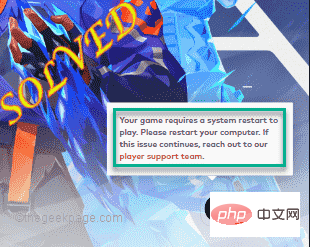
修正 1 – 不要退出先鋒
重新啟動電腦後,點擊工作列上的箭頭以查看隱藏的圖示。
在這裡,您會注意到幾個背景圖示。現在,請確保您沒有關閉系統上的 Riot Vanguard。
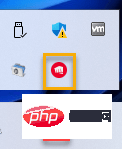
一旦你確定 Vanguard 在後台運行,啟動 Valorant 並測試它是否有效。
修復 2 – 以管理員身份啟動 Valorant
有時一些舊的崩潰檔案可能會導致這個問題。
1. 只需右鍵點擊桌面上的Valorant 圖示,然後點擊「以管理員身分執行」即可以管理員身分執行遊戲。
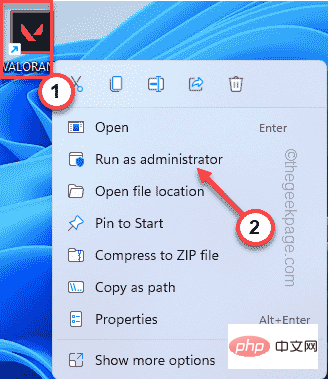
#只需檢查這是否適合您。如果這成功啟動遊戲,
1. 在您的桌面上尋找 Valorant 圖示。
2. 然後,右鍵點選「 Valorant 」應用程式並點選「屬性」。
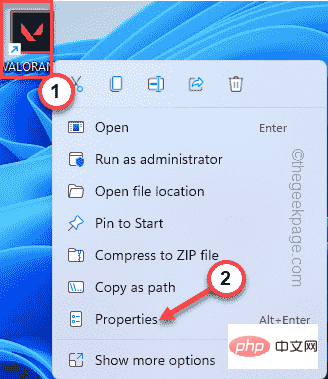
3. 前往「屬性」頁面上的「相容性」標籤。
4. 現在您必須選取「以管理員身分執行」方塊。
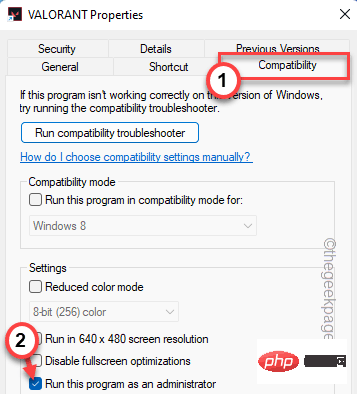
5. 完成後,點擊「套用」和「確定」以套用並儲存變更。
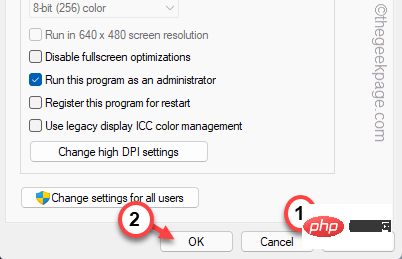
現在,啟動 Valorant 並測試它是否有效。
修復 3 – 自動化 Vanguard 服務
如果 Vanguard 服務沒有運行,請檢查它是否有效。
1. 您必須從搜尋框中搜尋「服務」。
2. 然後,點選「服務」繼續。
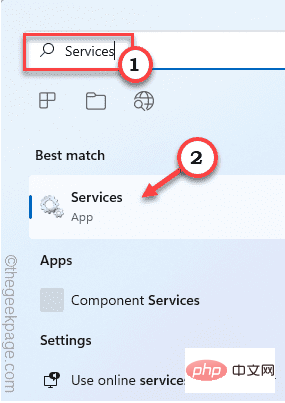
服務視窗將快速開啟。
3. 開啟服務公用程式頁面後,尋找「 vgc 」服務。
4. 只需雙擊服務即可存取它。
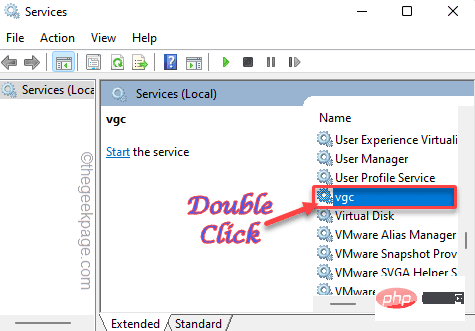
5. 當 vgc 屬性開啟時,只需按一下「啟動類型:」並選擇「自動」。
6.接下來,檢查服務是否正在執行。如果不是,點選「開始」立即啟動服務。
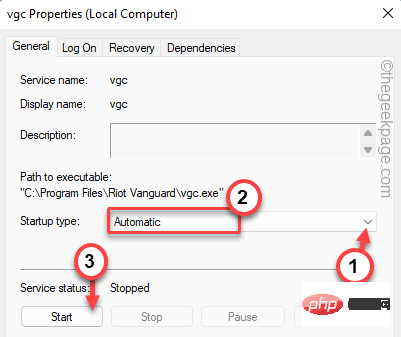
7. 最後,點選「應用」和「確定」。
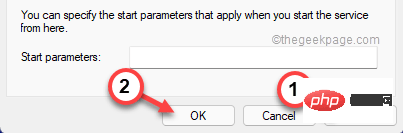
關閉服務視窗。 然後,啟動 Valorant 遊戲並等待它載入。測試這是否可行。
修復 4 – 啟用先鋒
Vanguard 反作弊軟體需要在 Windows 啟動時自動啟動。
1.首先,右鍵點選Windows圖示並點選「任務管理器」。
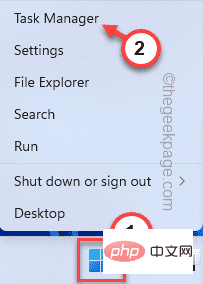
2. 現在轉到「啟動」部分,您可以在其中找到所有在啟動期間自動啟動的項目。
3.只需右鍵點擊「先鋒托盤通知。」並點擊「啟用」以啟用啟動。
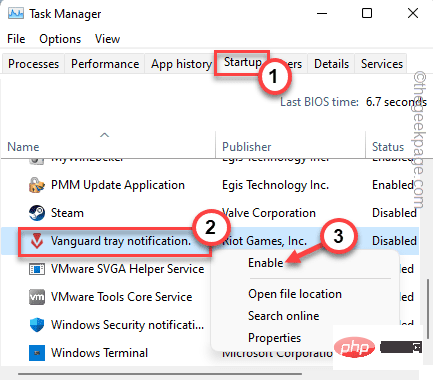
之後,關閉工作管理員。重新啟動系統並檢查這是否真的有幫助。
修復 5 – 關閉完整性檢查
您可以嘗試透過使用兩個指令來關閉非完整性檢查。
1. 在搜尋方塊中輸入「 cmd 」。
2.稍後,右鍵點選「命令提示字元」搜尋結果並點選「以管理員身分執行」。
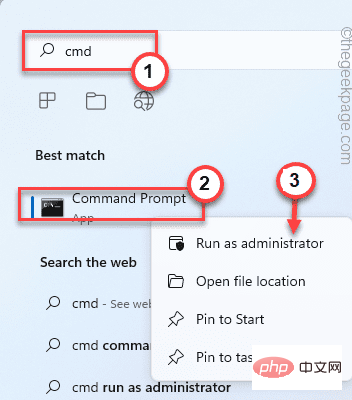
3. 螢幕上出現命令提示字元後,一一輸入這些程式碼,然後按 Enter 執行這兩個命令。
bcdedit -set TESTSIGNING OFFbcdedit -set NOINTEGRITYCHECKS OFF
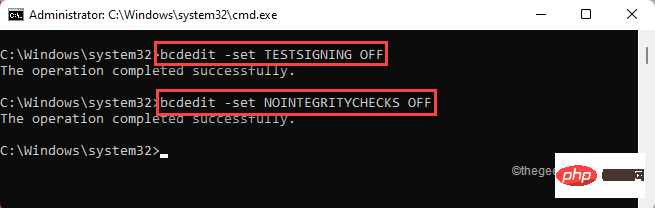
通過這兩個指令後,關閉終端機。之後,重新啟動計算機。
重啟後,Riot Vanguard 將成功啟動。您現在可以輕鬆玩遊戲了。
修復 6 – 停用虛擬化
如果您的裝置上啟用了虛擬化,Riot Vanguard 可能會遇到啟動困難。
1. 同時按下Windows 鍵 R鍵將開啟執行終端。
2. 然後,在方塊中鍵入「 cmd 」並同時按下Ctrl Shift Esc鍵以存取具有管理權限的終端機。
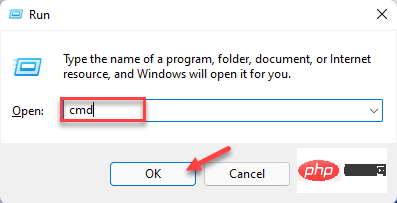
3. 只要在終端機中寫此程式碼並按下Enter 即可。
bcdedit /set hypervisorlaunchtype off

在此之後,只需關閉命令提示字元畫面即可。 重新啟動電腦以使此變更生效。
啟動 Valorant 並測試它是否有效。
注意——
如果在任何情況下都有效,您可以輕鬆地將管理程式設定再次設定回正常模式。
1. 使用管理權限開啟命令提示字元。
2. 之後,只需執行此命令將管理程式啟動類型設定為Off。
bcdedit /set hypervisorlaunchtype auto
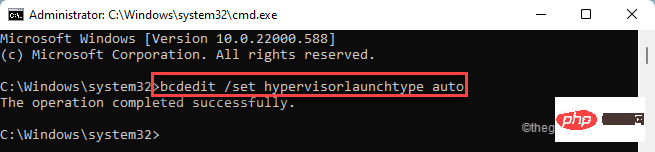
關閉命令提示字元並檢查是否可行。
修復 7 – 重新安裝 Valorant
如果沒有任何效果,您必須在系統上重新安裝 Valorant。
1.您必須開啟設定頁面。
2. 點選左側窗格中的「應用程式」。
3. 之後,按一下「應用程式和功能」。
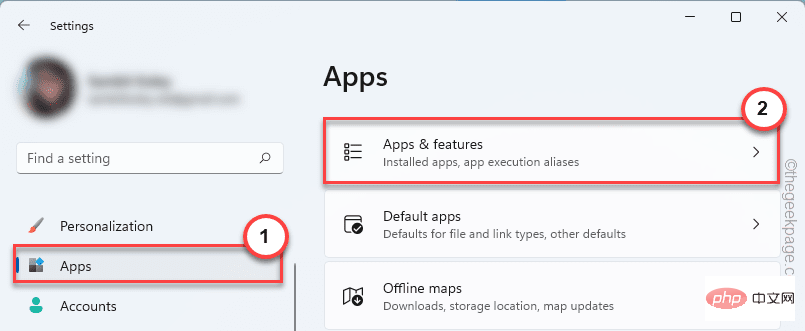
4. 現在,只需在左側搜尋方塊中輸入「 Valorant 」。
5. 點選三點選單,然後點選「卸載」。
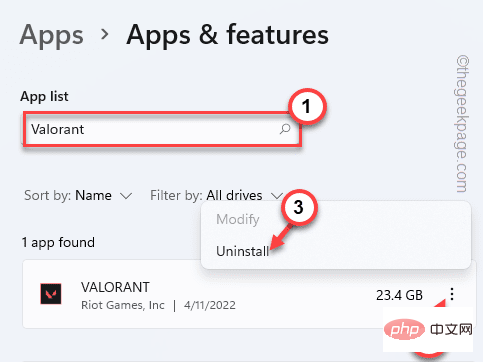
6.接下來,點選「卸載」再次確認操作。
這樣,您就成功卸載了 Valorant 應用程式。
7.接下來,只需下載最新版本的Valorant 安裝程式。
8. 只需雙擊「 Install VALORANT 」即可在您的系統上下載並安裝 Valorant。
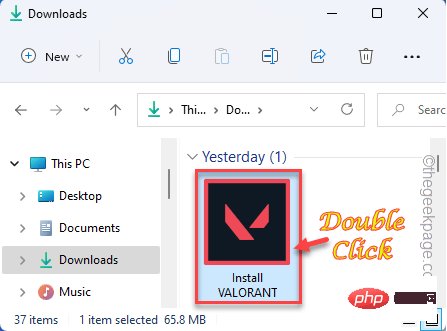
完成此全新安裝後,只需重新啟動電腦一次。然後,您可以像以前一樣輕鬆享受 Valorant。
以上是如何修復 Valorant 瓦羅蘭特出現需要重新啟動系統才能玩的問題?的詳細內容。更多資訊請關注PHP中文網其他相關文章!

熱AI工具

Undresser.AI Undress
人工智慧驅動的應用程序,用於創建逼真的裸體照片

AI Clothes Remover
用於從照片中去除衣服的線上人工智慧工具。

Undress AI Tool
免費脫衣圖片

Clothoff.io
AI脫衣器

AI Hentai Generator
免費產生 AI 無盡。

熱門文章

熱工具

記事本++7.3.1
好用且免費的程式碼編輯器

SublimeText3漢化版
中文版,非常好用

禪工作室 13.0.1
強大的PHP整合開發環境

Dreamweaver CS6
視覺化網頁開發工具

SublimeText3 Mac版
神級程式碼編輯軟體(SublimeText3)

熱門話題
 此 Apple ID 尚未在 iTunes Store 中使用:修復
Jun 10, 2024 pm 05:42 PM
此 Apple ID 尚未在 iTunes Store 中使用:修復
Jun 10, 2024 pm 05:42 PM
使用AppleID登入iTunesStore時,可能會在螢幕上拋出此錯誤提示「此AppleID尚未在iTunesStore中使用」。沒有什麼可擔心的錯誤提示,您可以按照這些解決方案集進行修復。修正1–更改送貨地址此提示出現在iTunesStore中的主要原因是您的AppleID個人資料中沒有正確的地址。步驟1–首先,開啟iPhone上的iPhone設定。步驟2–AppleID應位於所有其他設定的頂部。所以,打開它。步驟3–在那裡,打開“付款和運輸”選項。步驟4–使用面容ID驗證您的存取權限。步驟
 如何修復iPhone上的紅眼
Feb 23, 2024 pm 04:31 PM
如何修復iPhone上的紅眼
Feb 23, 2024 pm 04:31 PM
所以,你在上一次聚會上拍了一些很棒的照片,但不幸的是,你拍的大部分照片都是紅眼睛。照片本身很棒,但其中的紅色眼睛有點破壞了圖像。更不用說,其中一些派對照片可能來自您朋友的手機。今天,我們將看看如何從照片中去除紅眼。是什麼原因導致照片中的眼睛發紅?使用閃光燈拍照時,紅眼現象往往會出現。這是因為閃光燈的光線直接照射到眼睛後部,引起眼底血管反射光線,從而在照片中呈現紅色眼睛的效果。幸運的是,隨著技術的不斷進步,現在一些相機已經配備了紅眼修正功能,可以有效解決這個問題。透過使用此功能,相機會在拍照
 如何解決Win11驗證憑證失敗的問題?
Jan 30, 2024 pm 02:03 PM
如何解決Win11驗證憑證失敗的問題?
Jan 30, 2024 pm 02:03 PM
有win11用戶在使用憑證登入時,收到的卻是您的憑證無法驗證的錯誤提示,這是怎麼回事?小編調查此問題後,發現可能有幾種不同的情況直接或間接導致該問題,以下就和小編一起來看看吧。
 解決Win11藍屏問題的簡易指南
Dec 27, 2023 pm 02:26 PM
解決Win11藍屏問題的簡易指南
Dec 27, 2023 pm 02:26 PM
很多朋友在使用電腦作業系統時,總會出現藍屏的狀況,就算是最新的win11系統,也難逃藍屏的命運,因此今天小編帶來了win11藍屏修復教程。無論大家有沒有遇過藍屏,都可以先學習一下,以備不時之需。 win11藍屏怎麼修復方法一1、如果我們如果遇到了藍屏,先重啟系統,查看是否能夠正常啟動。 2、可以正常啟動的話,右鍵點擊桌面上的“電腦”,選擇“管理”3、接著在彈出視窗左側展開“系統工具”,選擇“事件檢視器”4、在事件檢視器中,我們就可以看到具體是什麼問題導致的藍色畫面。 5.接著只要依照藍屏的狀況以及事
 PHP 500錯誤全面指南:原因、診斷與修復
Mar 22, 2024 pm 12:45 PM
PHP 500錯誤全面指南:原因、診斷與修復
Mar 22, 2024 pm 12:45 PM
PHP500錯誤全面指南:原因、診斷與修復在PHP開發過程中,我們常會遇到HTTP狀態碼為500的錯誤。這種錯誤通常被稱為"500InternalServerError",它是指在伺服器端處理請求時發生了一些未知的錯誤。在本文中,我們將探討PHP500錯誤的常見原因、診斷方法以及修復方法,並提供具體的程式碼範例供參考。 1.500錯誤的常見原因1.
 WIN10音量無法調整進行修復的操作方法
Mar 27, 2024 pm 05:16 PM
WIN10音量無法調整進行修復的操作方法
Mar 27, 2024 pm 05:16 PM
1.按win+r開啟運行窗口,輸入【regedit】回車,開啟註冊表編輯器。 2.在開啟的登錄編輯程式中,依序點選展開【HKEY_LOCAL_MACHINESOFTWAREMicrosoftWindowsCurrentVersionRun】,在右側空白處,點選右鍵選擇【新建-字串值】,並重新命名為【systray.exe】。 3.雙擊開啟systray.exe,將其數值資料修改為【C:WindowsSystem32systray.exe】,點選【確定】儲存設定。
 《瓦羅蘭特》五個初始英雄升級方法介紹
Mar 07, 2024 am 08:00 AM
《瓦羅蘭特》五個初始英雄升級方法介紹
Mar 07, 2024 am 08:00 AM
瓦罗兰特五个初始英雄怎么升级?瓦罗兰特五个初始英雄升级方法需要玩家在游戏里面通过使用完成任务的方法来进行获得到经验数值,随后玩家在使用经验值对角色进行升级即可,但是还有很多玩家都不清楚到底怎么升级,下面小编就带你们一起去看看吧。《瓦罗兰特》五个初始英雄升级方法介绍1、玩家在进入到游戏里面之后,可以看到会有五个免费的特工,分别是:布什东、捷提、菲尼克斯、聖祈、蘇法。2、玩家在玩家游戏里面的新手任务之后,就可以获得到大量的经验值来对这些的角色进行升级了。3、在玩家完成新手任务之后,可以通过每周和每日
 Table 'table_name' is marked as crashed and should be repaired - 如何解決MySQL報錯:表被標記為崩潰,需要修復
Oct 05, 2023 am 09:25 AM
Table 'table_name' is marked as crashed and should be repaired - 如何解決MySQL報錯:表被標記為崩潰,需要修復
Oct 05, 2023 am 09:25 AM
標題:Table'table_name'ismarkedascrashedandshouldberepaired-如何解決MySQL報錯:表被標記為崩潰,需要修復,需要具體程式碼範例文章正文:MySQL是一種功能強大的關係型資料庫管理系統,被廣泛應用於各種網站和應用程式的開發中。然而,由於各種原因,有時我們可能會遇到一些錯誤和問題。其中





